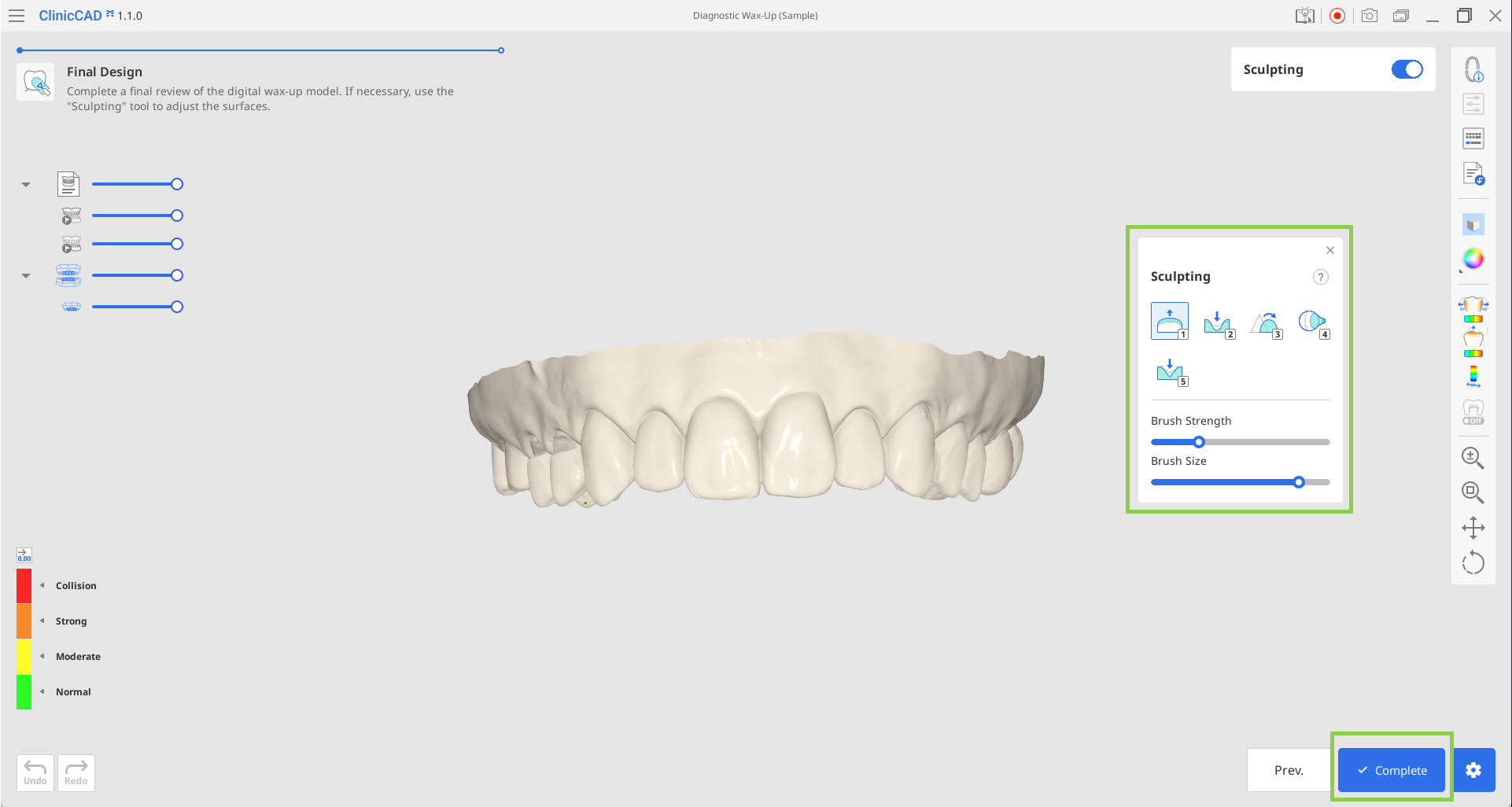Цей робочий процес спеціально розроблений для швидкого та ефективного створення діагностичних воскових моделей. Він дозволяє проєктувати зовнішню поверхню майбутніх реставрацій, а потім друкувати їх разом із даними дуги. Робочий процес складається всього з двох етапів.
Цей модуль доступний лише в тому випадку, якщо в формі в Medit Link вказано тип продукту «Діагностична воскова модель». Переконайтеся, що він призначений всім зубам, які є цільовими для цього проєкту. Далі збережіть форму та запустіть Medit ClinicCAD.
🔎Порада
Ви також можете запустити застосунок із незаповненою формою, але після відкриття застосунку вам буде запропоновано її заповнити.
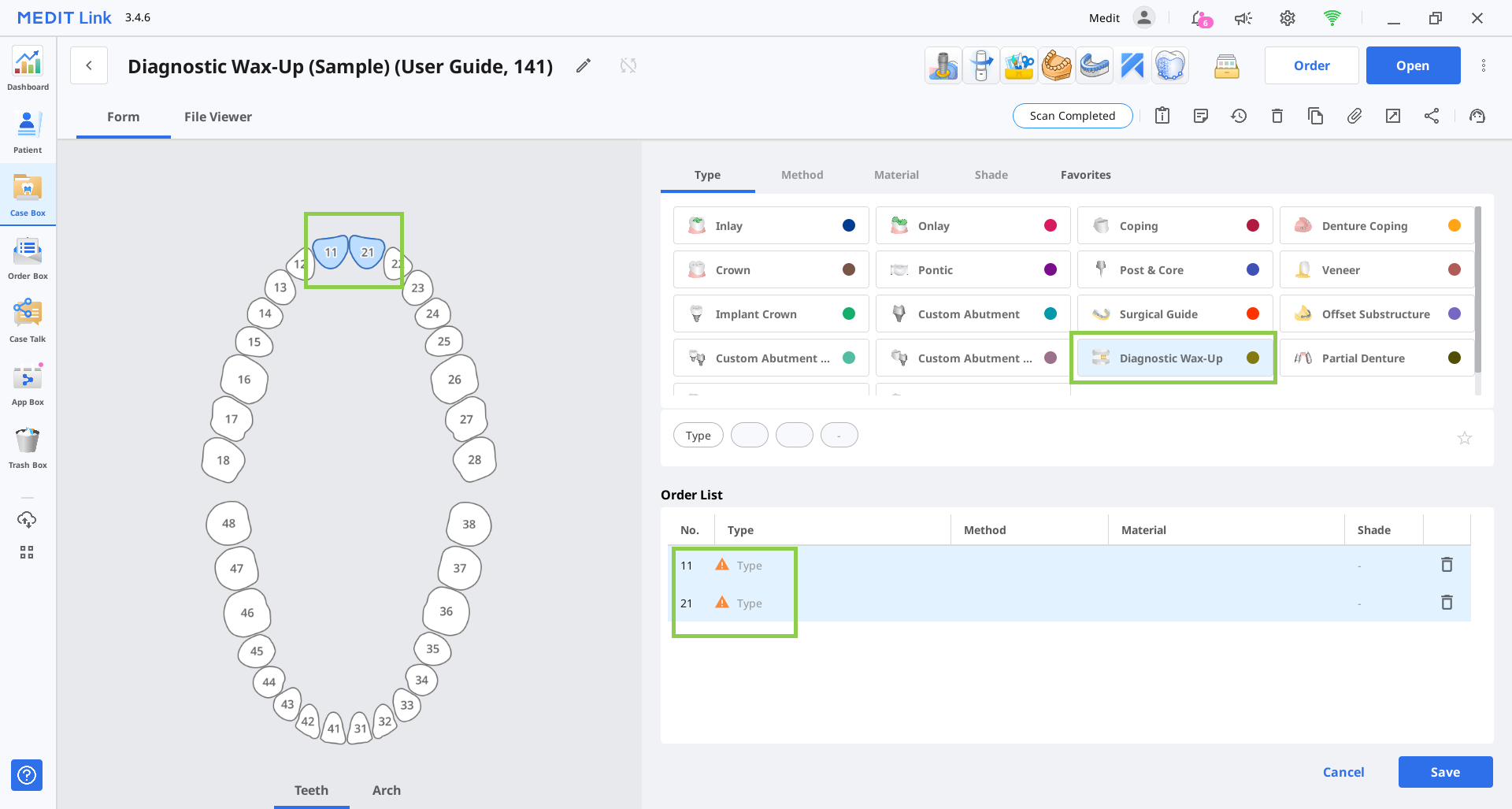
У діалоговому вікні «Призначити дані» виберіть «Діагностична воскова модель» і призначте дані щонайменше для одної дуги. Натисніть «Підтвердити».
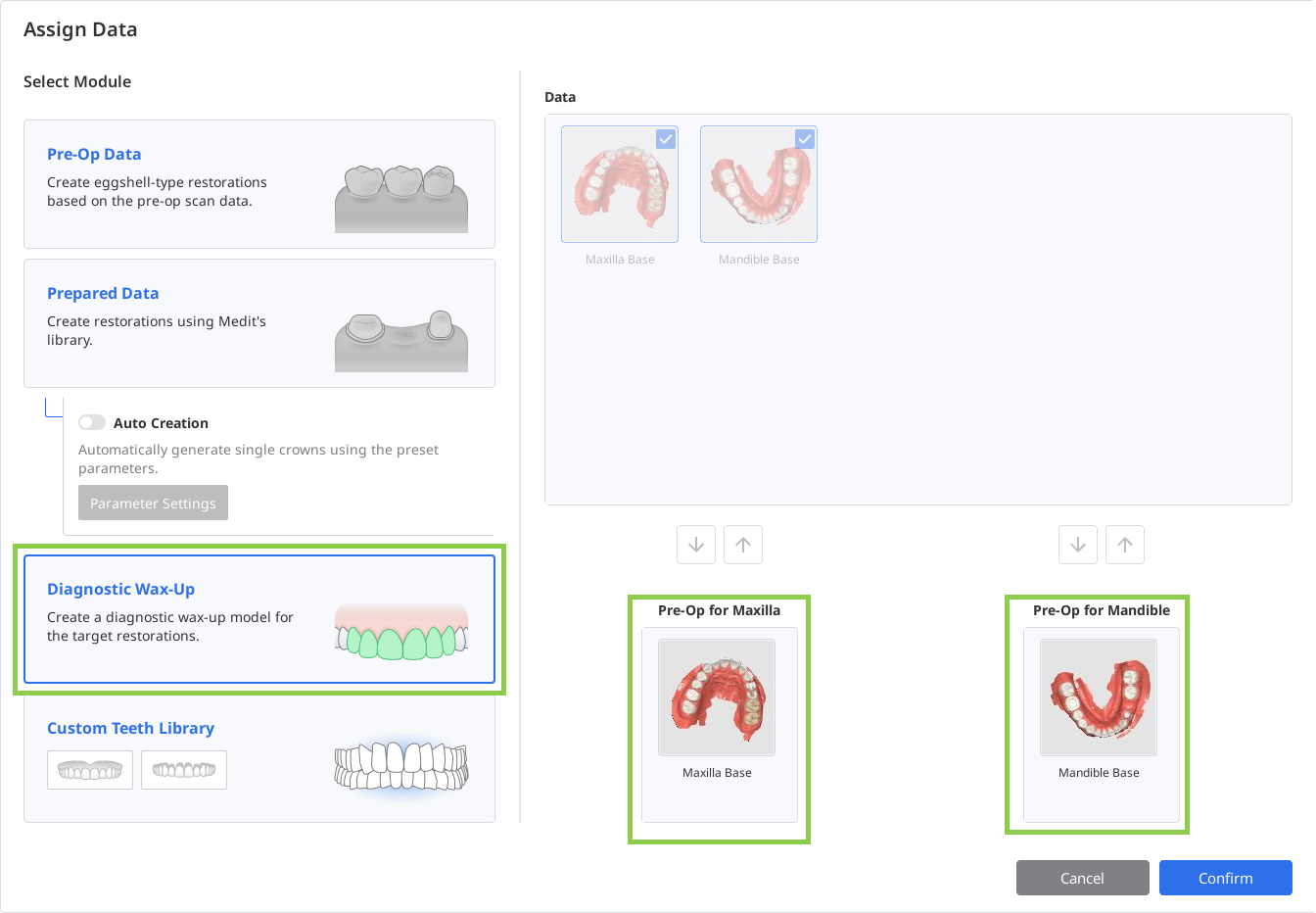
Після імпорту даних ви перейдете до етапу «Розташування даних зубів». Перш ніж створювати воскову модель, перевірте дані сканування, щоб переконатися у відсутності зайвих м'яких тканин і зміщень. За потреби зробіть потрібні коригування за допомогою режимів «Зіставлення даних» і «Редагування даних», доступних у лівому нижньому куті екрана.
🔎Примітка
Інформацію про використання режимів «Зіставлення даних» і «Редагування даних» див. в розділі Робочий процес цього посібника.
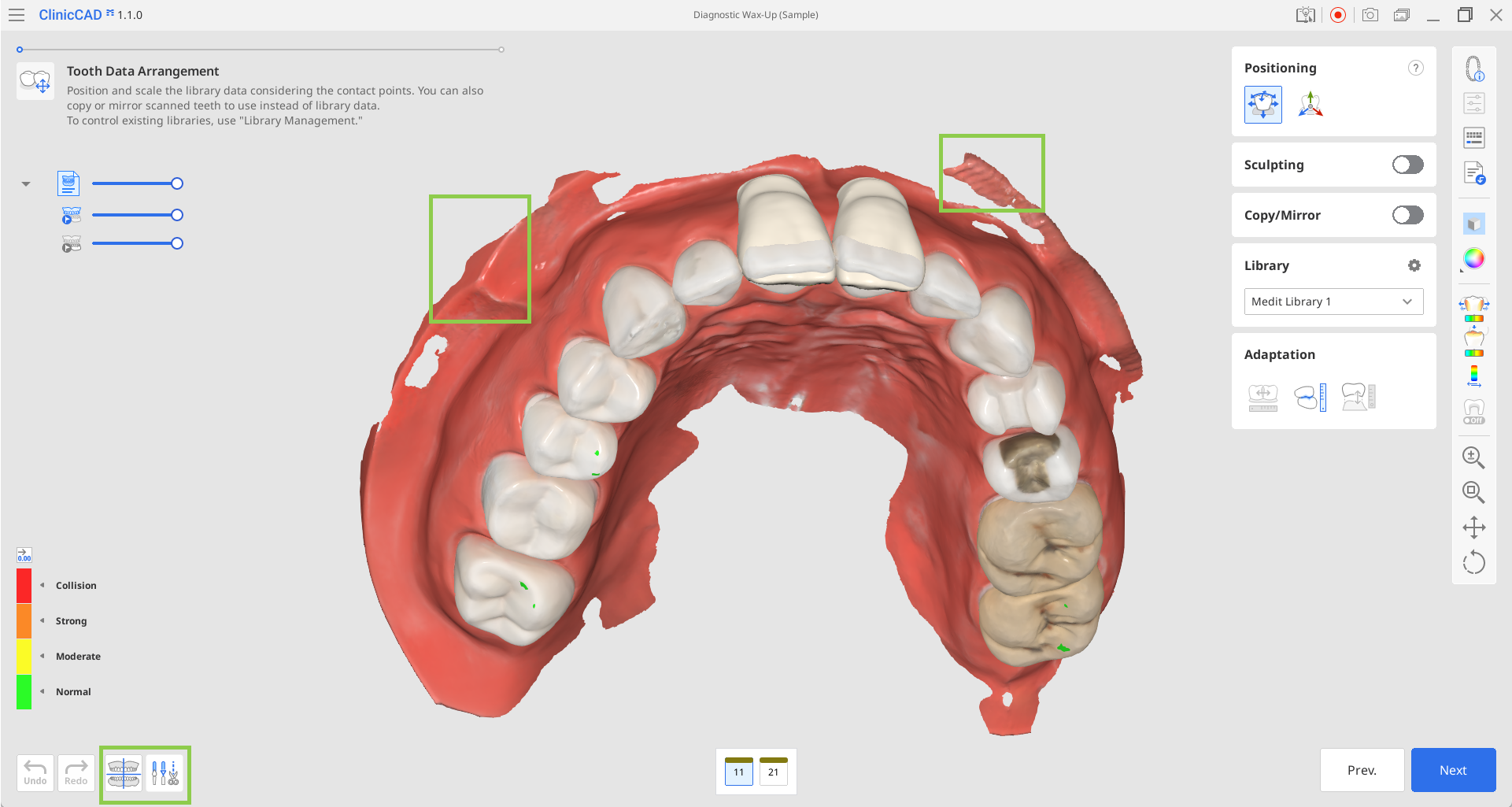
Створити цільові реставрації можна за допомогою даних бібліотеки зубів або шляхом дублювання зуба з імпортованих даних сканування.
Для вибраних цільових зубів дані з бібліотеки з'являться автоматично. Змінити вибрану бібліотеку можна на панелі інструментів «Бібліотека» в правій частині екрана.
🔎Примітка
Більш детальну інформацію про керування доступними бібліотеками зубів див. в розділі Керування даними цього посібника.
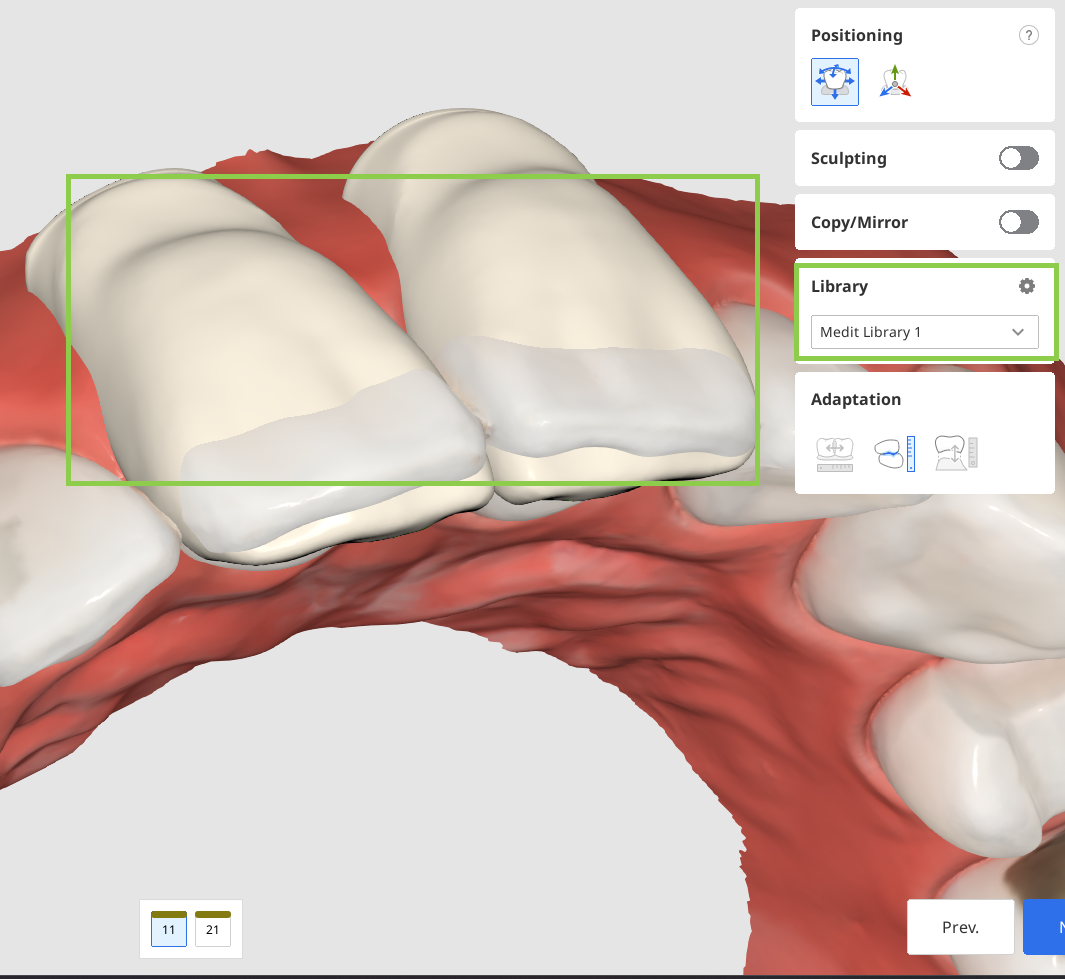
Для дублювання можна використати передопераційні дані, імпортовані на початку роботи через діалогове вікно «Призначити дані», або будь-які інші референсні дані сканування, завантажені за допомогою інструмента «Імпортувати додаткові дані» на боковій панелі інструментів. Останній спосіб дозволяє імпортувати додаткові дані з інших проєктів Medit Link або будь-які локально збережені дані. Для дублювання даних використовуйте інструмент «Копіювати/віддзеркалити». Функція «Копіювати» дозволяє створити точну копію сканованого зуба, а функція «Віддзеркалити» — симетричну. Зверніть увагу, що скопійовані або віддзеркалені дані буде застосовано лише до одного зуба, вибраного в поточний момент у формі внизу, що дозволить зберегти дані бібліотеки для інших зубів.
Почніть з вибору цільового зуба у формі внизу, після чого виберіть опцію «Копіювати» або «Віддзеркалити». Виберіть дані для дублювання за допомогою доступних інструментів вибору та натисніть «Застосувати».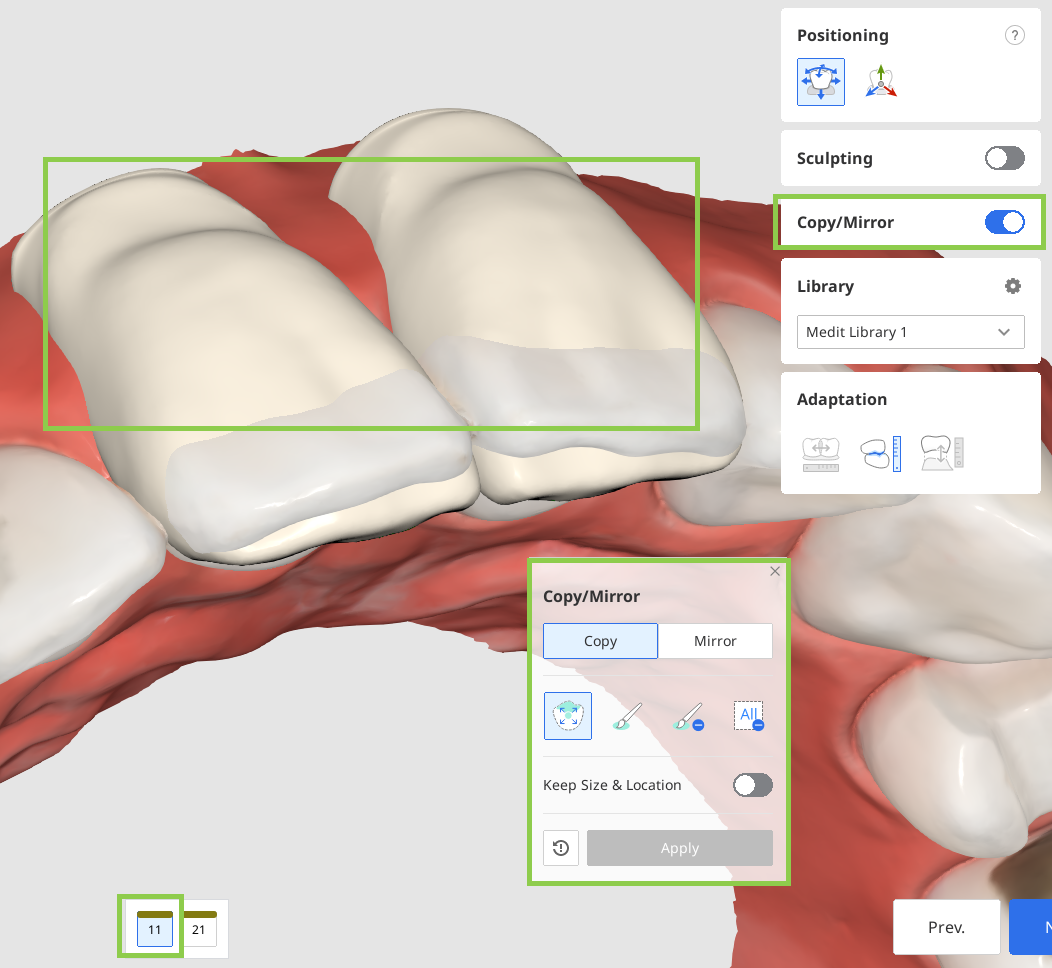
Після розташування даних для всіх цільових зубів скорегуйте їхнє положення за допомогою інструментів позиціювання. Ви можете переміщати, масштабувати або обертати дані зуба, щоб забезпечити їх правильне позиціювання. Слідкуйте за тим, щоб дані зубів, які ви розташовуєте, не виступали за ясна.
Якщо ви хочете керувати переміщенням даних без обмежень, використовуйте інструмент «Вільне переміщення/масштабування». Для переміщення даних використовуйте мишу. Для виконання інших дій, таких як обертання й масштабування, використовуйте гарячі клавіші під знаком питання на панелі інструментів. Для точного або незначного корегування положення даних використовуйте 3D-маніпулятор. Ця функція дозволяє керувати даними вздовж осі.
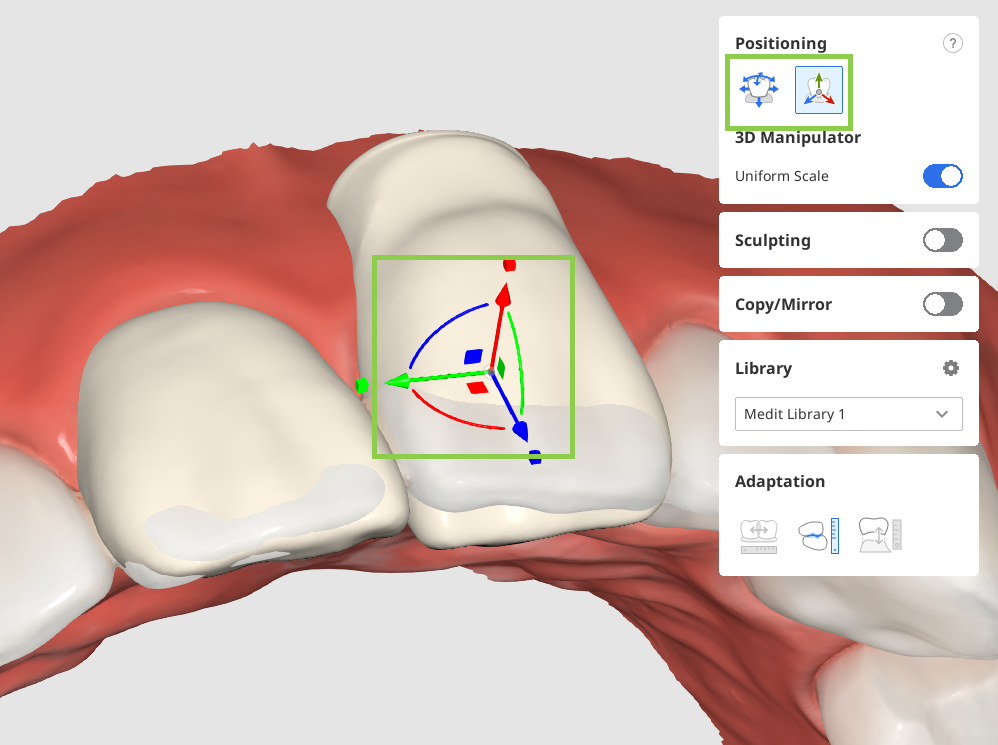
🔎Примітка
Для позиціювання даних скористайтеся функціями «Зони контакту з сусідніми зубами/антагоністами» на боковій панелі інструментів.
Після того як всі дані зубів буде розміщено та позиціоновано, за потреби виконайте їх моделювання.
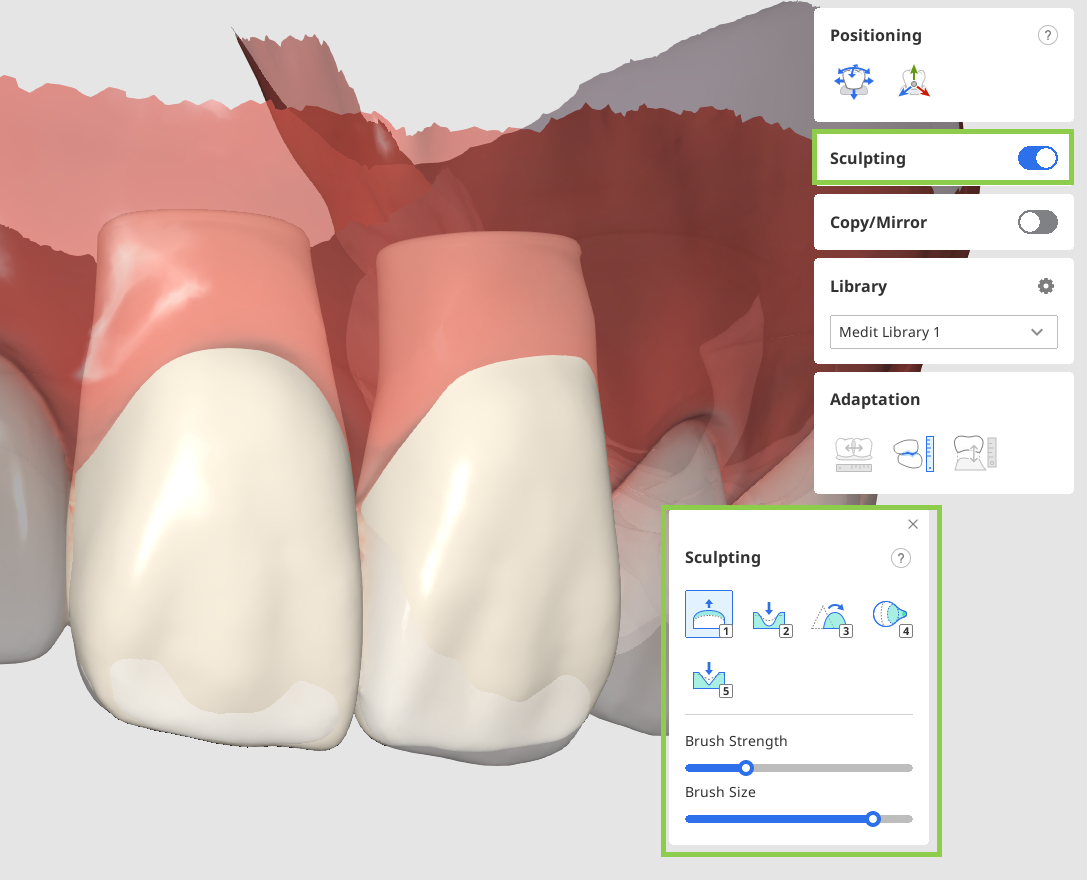
Після завершення натисніть «Далі», щоб перейти до останнього етапу робочого процесу.
На останньому етапі розташовані дані реставрації буде об'єднано з даними дуги в один набір даних. Уважно перегляньте об'єднану сітку і, якщо потрібно, виконайте фінальні корегування моделювання. Коли все буде готово, натисніть «Завершити», щоб зберегти результати в проєкті Medit Link.